Τον περασμένο Δεκέμβριο, η Google ανακοίνωσε τα σχέδιά της για διακοπή της υποστήριξης του Google Sync από τις 30 Ιανουαρίου 2013. Ο συγχρονισμός επέτρεψε στους χρήστες να έχουν πρόσβαση στο Gmail, στις Επαφές Google και στο Ημερολόγιο χρησιμοποιώντας το σύστημα Exchange ActiveSync της Microsoft. Αυτό που επέτρεπε στους χρήστες του iOS να είναι να ρυθμίσουν το Gmail ως λογαριασμό Exchange, ο οποίος με τη σειρά του παρέχει ειδοποιήσεις push για νέα μηνύματα ηλεκτρονικού ταχυδρομείου σε συγχρονισμό σε πραγματικό χρόνο μεταξύ Ημερολογίων και Επαφών.
Η ημερομηνία αποκοπής έχει περάσει πολύ, αλλά εάν είχατε ήδη δημιουργήσει έναν λογαριασμό που λειτουργούσε στη συσκευή σας iOS ως Exchange, δεν είχατε να ανησυχείτε. Η Google υποσχέθηκε να διατηρήσει την υπηρεσία για τη ρύθμιση των συσκευών πριν από την προθεσμία. Μεγάλες ειδήσεις, σωστά; Για κάποιους είναι, αλλά τελικά πρόκειται να πάρετε αυτό το iOS συσκευή αντικαταστάθηκε, είτε πρόκειται για αναβάθμιση είτε λόγω ενός προβλήματος εγγύησης. Στη συνέχεια, μετά την επαναφορά της συσκευής σας, θα αρχίσετε να λαμβάνετε παράξενα μηνύματα σφάλματος ότι η συσκευή σας δεν μπορεί να ανακτήσει κανένα μήνυμα ηλεκτρονικού ταχυδρομείου - και αυτό σας αγγίζει - απλά χάσατε το Gmail.
Τώρα είστε αναγκασμένοι να προσθέσετε έναν πραγματικό λογαριασμό Gmail, χρησιμοποιώντας το IMAP, στη συσκευή σας iOS και να περιμένετε να λαμβάνετε τα e-mail σας κάθε 15 λεπτά. Ή μπορείτε να κατεβάσετε και να χρησιμοποιήσετε την εφαρμογή Gmail για να λαμβάνετε προειδοποιήσεις push. Καμία λύση δεν θα λειτουργήσει για όλους, οπότε ευτυχώς υπάρχει μια έξυπνη λύση που δημοσιεύτηκε στο StackExchange, το οποίο μου έφερε την προσοχή από το χρήστη Twitter @ neilr22 σύντομα αφού πήρα στο Twitter για να διαμαρτύρονται για το πρώτο μου πρόβλημα.
Η λύση παίρνει ένα κομμάτι της ρύθμισης και του προγραμματισμού από την πλευρά σας, αλλά από τη στιγμή που είναι σε λειτουργία, θα είστε πίσω στη λήψη push προειδοποιήσεις Gmail.
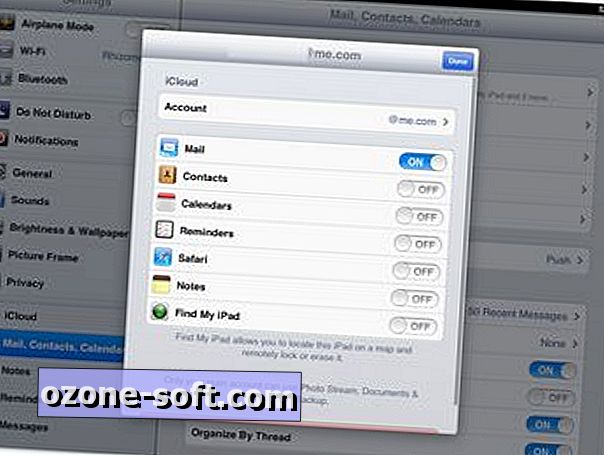
Το πρώτο πράγμα που πρέπει να κάνετε είναι να ρυθμίσετε μια διεύθυνση e-mail iCloud στη συσκευή σας iOS. Αν χρησιμοποιείτε πολύ τον τρέχοντα λογαριασμό e-mail του iCloud, θα θελήσετε να δημιουργήσετε έναν απομακρυσμένο λογαριασμό χρησιμοποιώντας το iDevice σας. Μεταβείτε στις Ρυθμίσεις> Αλληλογραφία, Επαφές, Ημερολόγιο, Προσθήκη νέου λογαριασμού> iCloud και, στη συνέχεια, πατήστε στο "Λήψη ελεύθερου αναγνωριστικού της Apple" στο κάτω μέρος της οθόνης.

Μόλις ο λογαριασμός σας iCloud έχει ρυθμιστεί στη συσκευή σας, επιστρέψτε και προσθέστε το λογαριασμό σας στο Gmail στα Αλληλογραφία, Επαφές, Ημερολόγια. Μετά την προσθήκη του λογαριασμού Gmail, απενεργοποιήστε την αλληλογραφία αλληλογραφίας.
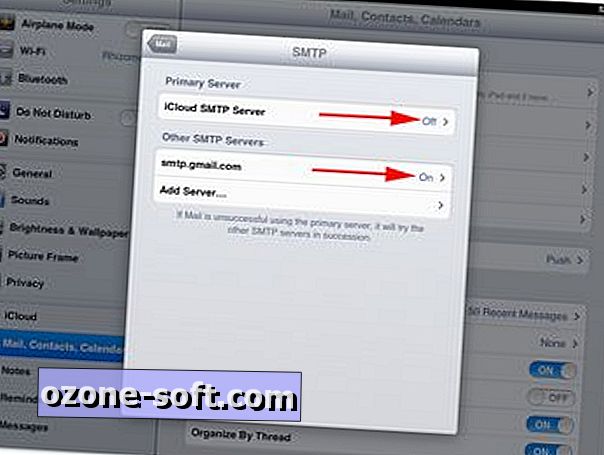
Εντάξει, το επόμενο βήμα είναι όπου συμβαίνει η μαγεία. Τώρα επιστρέψτε στο λογαριασμό iCloud και αλλάξτε το διακομιστή SMTP. Αυτός είναι ο διακομιστής που θα χρησιμοποιήσει ο λογαριασμός σας iCloud για την αποστολή μηνυμάτων ηλεκτρονικού ταχυδρομείου. Μπορείτε να μεταβείτε στη ρύθμιση πατώντας στο λογαριασμό iCloud> Λογαριασμός> Αλληλογραφία (κάτω από την προχωρημένη) και, στη συνέχεια, μεταβείτε στο κάτω μέρος της οθόνης όπου θα βρείτε την ενότητα SMTP. Πατώντας σε αυτό θα μπορείτε να απενεργοποιήσετε το iCloud server και να ενεργοποιήσετε το διακομιστή Gmail. Φροντίστε να πατήσετε το κουμπί Done και να γυρίσετε πίσω από τις ρυθμίσεις, αποθηκεύοντας την εργασία σας στην πορεία.
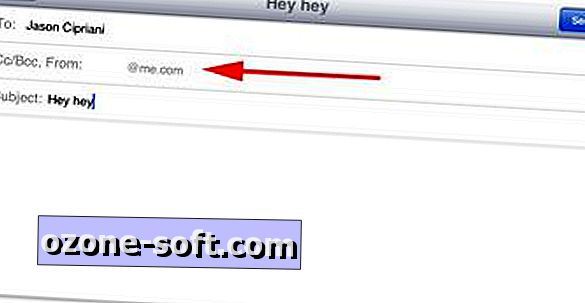
Τώρα όταν συνθέτετε ένα μήνυμα ηλεκτρονικού ταχυδρομείου και επιλέγετε τον λογαριασμό σας iCloud ως τη διεύθυνση "Από", η διεύθυνση Gmail θα χρησιμοποιηθεί για την αποστολή του μηνύματος, ακόμη και αν δεν αντικατοπτρίζεται στην εφαρμογή Mail. Προχωρήστε, στείλτε σε κάποιον ένα μήνυμα δοκιμής και ρωτήστε σε ποια διεύθυνση προήλθε. Αρκετά τακτοποιημένο, ε; Και ναι, αποθηκεύει ένα αντίγραφο στο φάκελο "Απεσταλμένα" στον λογαριασμό σας στο Gmail.
Το τελευταίο μέρος για να ρυθμίσετε αυτή τη διαδικασία είναι η πραγματική λήψη ειδοποιήσεων ώθησης σε νέα μηνύματα ηλεκτρονικού ταχυδρομείου από το λογαριασμό σας στο Gmail. Αυτό είναι το πιο εύκολο: απλώς συνδεθείτε στο λογαριασμό σας στο Gmail και προωθήστε όλα τα εισερχόμενα μηνύματα στο λογαριασμό iCloud σας (Ρυθμίσεις> Προώθηση στην τοποθεσία του Gmail στο Web). Το Gmail θα προωθήσει τα νέα μηνύματα στον λογαριασμό iCloud, ο οποίος με τη σειρά του θα σας ειδοποιήσει για νέα μηνύματα στη συσκευή σας iOS σε πραγματικό χρόνο και θα σας επιτρέψει να απαντήσετε από το λογαριασμό σας στο Gmail. Σίγουρα, αυτό θα δημιουργήσει κάποια πρόσθετη εργασία όταν πρόκειται για τη διαχείριση των εισερχομένων σας, αλλά τουλάχιστον επιστρέφετε στη λήψη ειδοποιήσεων μέσω ηλεκτρονικού ταχυδρομείου και στη δυνατότητα απάντησης από την εφαρμογή εγγενών αλληλογραφίας.













Αφήστε Το Σχόλιό Σας